一、通过Eclipse使用OpenCV(Java)
从2.4.4版本起OpenCV支持Java,本教程会讲解如何使用Eclipse做OpenCV Java开发在Windows/Linux下的环境搭建。因此您能享受垃圾回收的益处,非常refactorable(重命名变量,提取方法和诸如此类的东西),现代编程语言可以让你编写代码很轻松,还能少犯错误。现在我们开始吧。
二、下载并安装OpenCV(OpenCv2.4版本以上)
1.1 下载OpenCV
首先,需要在下载页获取一个新鲜出炉的OpenCV,提取它的保存位置录入window平台D:\OpenCV-2.4.13\,Linux平台/home/kingroc/source/opencv-3.1.0,我Windows使用的是2.4.13版本。
1.2 解压与安装
下载完后得到文件OpenCV 2.4.X,双击后会提示解压到某个地方,比如D:\360Downloads,(因为OpenCV项目文件打包的时候,根目录就是opencv,所以我们不需要额外的新建一个名为opencv的文件夹,然后再解压,那是多此一举的事情)然后点击Extract按钮。
完成之后,会在D:\360Downloads看到一个opencv的目录,目录结构如下:
三、在eclipse中调用OpenCV库
3.1 创建OpenCB库包
启动Eclipse并选择Window->Preferences菜单。
导航到Java->Build Path ->User Libraries并点击New ….
- 输入名称例如OpenCV-2.4.6,作为你新库的名字,现在选择新建的用户库,并且点击Add External JARs… 找到刚才的OpenCV安装目录:D:\360Downloads\opencv\build\java,选择该目录下的包:opencv-2413.jar
- 添加完jar包后,展开OpenCV-x.x.x并选择Native library location并且点击Edit…
选择 External Folder(外部目录),浏览到需要选择的目录,Windows为D:\360Downloads\opencv\build\java\x64,如果你使用的是32-bit操作系统需要选择x86目录替换x64.。Linux为/home/kingroc/source/opencv-3.1.0/build/lib。
用户库配置完成之后,点击”OK”即保存了。
四、创建一个Java项目测试配置
- 在Java的设置步骤上,点击Libraries标签,选择Add Library…并选择opencv,然后点击完成。
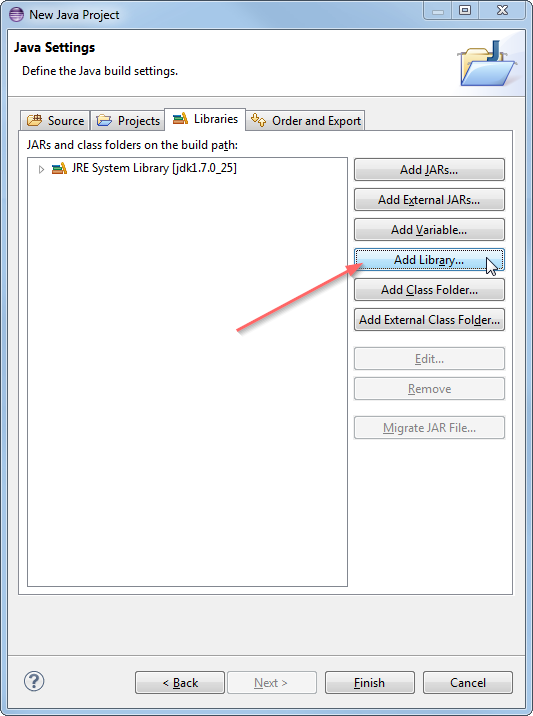
2. Java测试代码
现在你已经创建并且配置了一个Java新项目,到测试它的时候了。这里有一个方便你开始的代码。
import org.opencv.core.Core;
import org.opencv.core.CvType;
import org.opencv.core.Mat;
public class Hello
{
public static void main( String[] args )
{
System.loadLibrary( Core.NATIVE_LIBRARY_NAME );
Mat mat = Mat.eye( 3, 3, CvType.CV_8UC1 );
System.out.println( "mat = " + mat.dump() );
}
}- 测试输出
出处:http://docs.opencv.org/master/d1/d0a/tutorial_java_eclipse.html









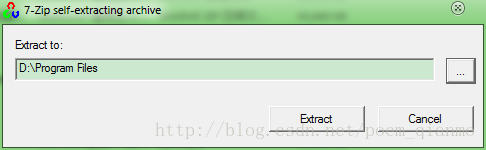

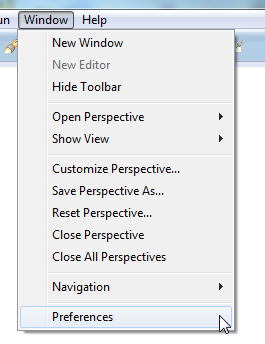
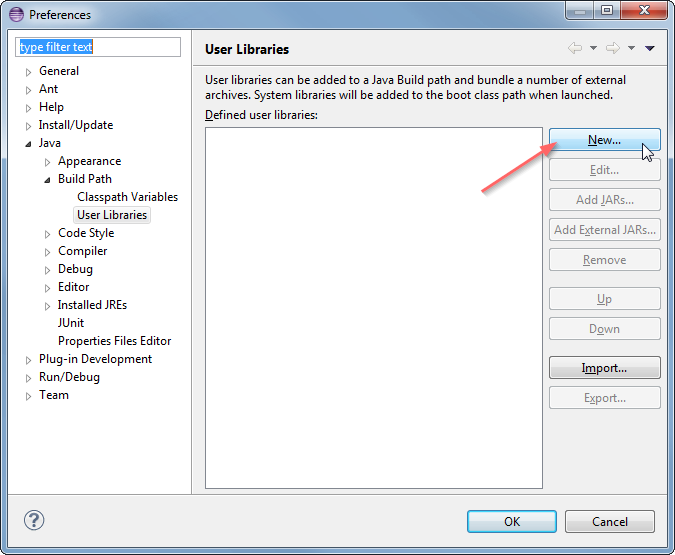

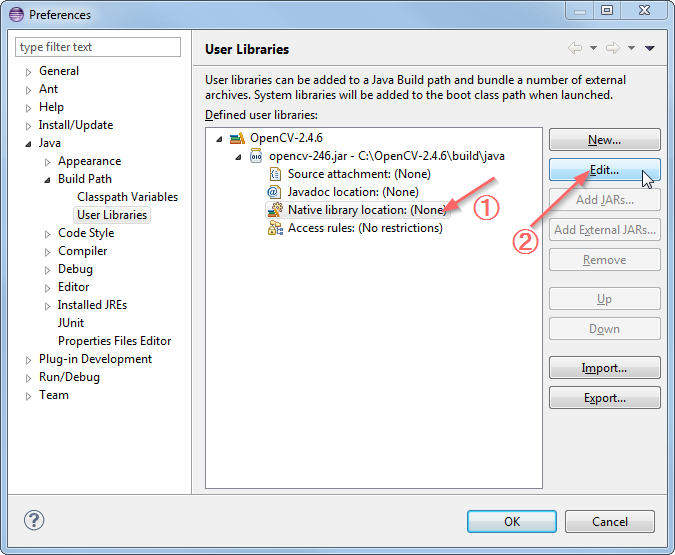

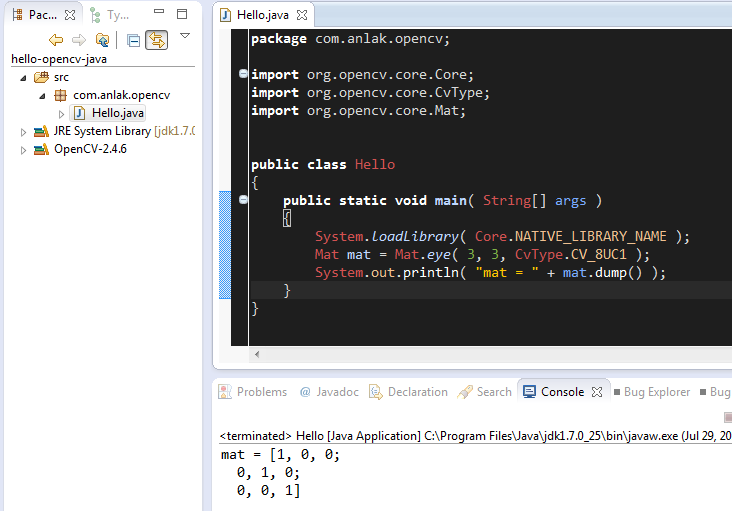














 936
936

 被折叠的 条评论
为什么被折叠?
被折叠的 条评论
为什么被折叠?








